Wyłącz automatyczne odtwarzanie wideo w Firefoxie i Chrome

Dowiedz się, jak wyłączyć irytujące automatyczne odtwarzanie wideo w Google Chrome i Mozilla Firefox za pomocą tego samouczka.

Zapisywanie haseł w przeglądarkach internetowych może być wygodne, ale niesie to pewne zagrożenia dla bezpieczeństwa. Dlatego warto okresowo przeglądać i zarządzać zapisanymi hasłami, aby upewnić się, że nie masz tam ważnych informacji, które mogłyby zostać ujawnione. W tym artykule omówimy, jak wyświetlić zapisane hasła w czterech popularnych przeglądarkach.
Aby wyświetlić hasła zapisane w Chrome, otwórz przeglądarkę i kliknij kropki w prawym górnym rogu. Następnie wybierz Ustawienia i przejdź do sekcji Autouzupełnianie, gdzie znajdziesz Hasła.
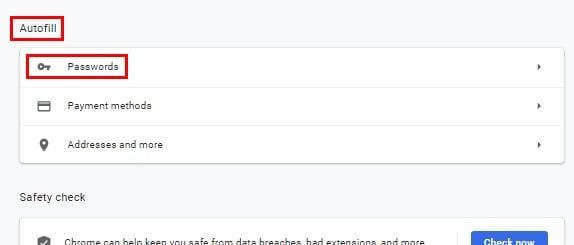
W sekcji Zapisane hasła znajdziesz wszystkie zapisane informacje. Aby zobaczyć hasło, kliknij symbol oka; jeśli chcesz skopiować lub usunąć hasło, kliknij kropki obok.
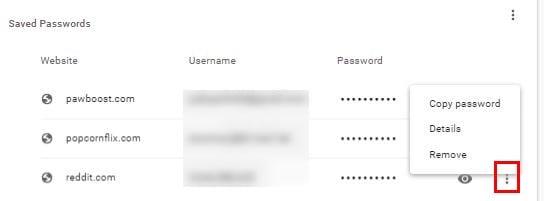
W Operze zapisane hasła można sprawdzić, klikając czerwone O w lewym górnym rogu ekranu. Następnie przejdź do Ustawienia i przewiń w dół do sekcji Zaawansowane, aby zobaczyć więcej opcji. Wybierz Hasła.
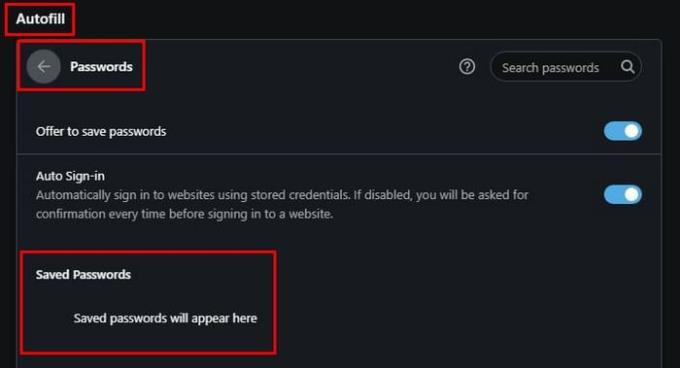
Możesz przeglądać, edytować i usuwać zapisane hasła, a także skorzystać z opcji eksportowania haseł.
Aby sprawdzić hasła w Microsoft Edge, otwórz przeglądarkę i kliknij kropki w prawym górnym rogu, aby przejść do Ustawień. Wybierz Hasła, a następnie kliknij Zapisane hasła.
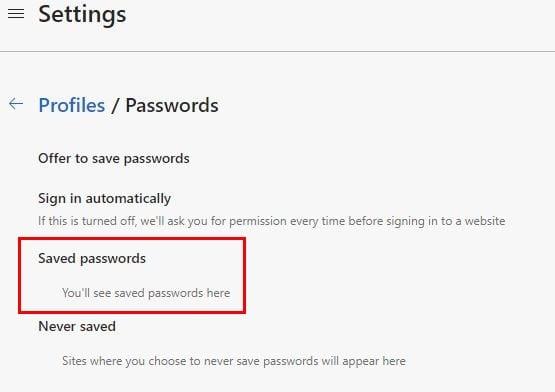
Dla użytkowników Firefoksa, aby wyświetlić zapisane hasła, otwórz przeglądarkę i kliknij koło zębate w prawym górnym rogu. Przejdź do Prywatność i bezpieczeństwo, a następnie przewiń w dół do sekcji Loginy i hasła.
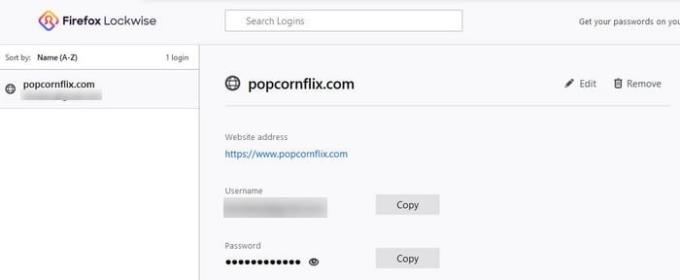
Wybierz Zapisane dane logowania, aby zobaczyć wszystkie hasła. Kliknij symbol oka, aby je wyświetlić, oraz wybierz opcję edytowania lub usunięcia, jeśli to konieczne.
Przeglądanie zapisanych haseł w przeglądarkach jest dobrym nawykiem, pomagającym zapewnić bezpieczeństwo Twoich danych. Regularne zarządzanie tymi informacjami pomoże uniknąć niechcianych niespodzianek i zwiększyć bezpieczeństwo internetowe. Co sądzisz o zapisywaniu haseł w przeglądarce? Czy stosujesz jakieś dodatkowe zabezpieczenia?
Dowiedz się, jak wyłączyć irytujące automatyczne odtwarzanie wideo w Google Chrome i Mozilla Firefox za pomocą tego samouczka.
Dowiedz się wszystkiego o trybie PIP w Google Chrome oraz jak go włączyć, aby cieszyć się oglądaniem filmów w małym oknie Obraz w Obraz, podobnie jak na telewizorze.
Ustaw Chrome, aby usuwał pliki cookie po wyjściu, aby poprawić bezpieczeństwo poprzez usunięcie plików cookie, gdy zamkniesz wszystkie okna przeglądarki. Oto jak to zrobić.
Dowiedz się, dlaczego podczas próby przechwycenia ekranu pojawia się komunikat "Nie można wykonać zrzutu ekranu z powodu komunikatu o polityce bezpieczeństwa" na urządzeniach z Androidem.
Masz dość utraty istotnych informacji w Chrome z powodu odświeżenia strony internetowej? Wykonaj te proste czynności, aby wyłączyć funkcję „przeciągnij, aby odświeżyć” w Chrome na Androida.
Chcesz pozbyć się wyskakujących okienek na Macu? Przeczytaj artykuł i dowiedz się, jak blokować i zezwalać na wyskakujące okienka na Macu. Ten krótki przewodnik pomoże odblokować wyskakujące okienka
Jeśli chcesz usunąć Bing z przeglądarki Chrome, istnieje kilka metod, które pomogą Ci raz na zawsze pozbyć się Bing z Chrome.
Niezależnie od tego, czy usuwasz lub włączasz pliki cookie w przeglądarce Chrome, Opera czy Firefox, ten przewodnik pomoże ci zrobić obie te rzeczy.
Utrzymuj porządek na kartach Chrome na komputerze i urządzeniu z Androidem. Oto jak możesz to zrobić.
Wsparcie dla plików Flash jest już na wykończeniu. Flash jest często postrzegany jako podstawowy element budulcowy reklam, krótkich filmów lub nagrań audio oraz gier. Nawet
Twoja strona główna to strona, która otwiera się po kliknięciu przycisku strony głównej w przeglądarce — zwykle jest to część paska menu u góry i ma kształt
Dowiedz się, jak wyłączyć denerwujące automatyczne odtwarzanie filmów w Google Chrome i Mozilla Firefox z tego samouczka.
Google Chrome jest zdecydowanie najpopularniejszą przeglądarką na świecie, do tego stopnia, że użytkownicy dokładają wszelkich starań, aby pobrać i skonfigurować Chrome jako domyślną przeglądarkę w systemie Windows — znacznie do…
Zrozum każdą pracę w filmie, włączając napisy. Oto, jak je włączyć w przeglądarce Chrome na przeglądarkę i Androida.
Jeśli nieprzypięte aplikacje i programy ciągle pojawiają się na pasku zadań, możesz edytować plik Layout XML i usunąć niestandardowe linie.
Usuń zapisane informacje z funkcji Autofill w Firefoxie, postępując zgodnie z tymi szybkim i prostymi krokami dla urządzeń z systemem Windows i Android.
W tym samouczku pokażemy, jak wykonać miękki lub twardy reset na urządzeniu Apple iPod Shuffle.
Na Google Play jest wiele świetnych aplikacji, w które warto się zaangażować subskrypcyjnie. Po pewnym czasie lista subskrypcji rośnie i trzeba nimi zarządzać.
Szukając odpowiedniej karty do płatności, można się mocno zdenerwować. W ostatnich latach różne firmy opracowały i wprowadziły rozwiązania płatności zbliżeniowych.
Usunięcie historii pobierania na urządzeniu z Androidem pomoże zwiększyć przestrzeń dyskową i poprawić porządek. Oto kroki, które należy podjąć.
Ten przewodnik pokaże Ci, jak usunąć zdjęcia i filmy z Facebooka za pomocą komputera, urządzenia z systemem Android lub iOS.
Spędziliśmy trochę czasu z Galaxy Tab S9 Ultra, który idealnie nadaje się do połączenia z komputerem z systemem Windows lub Galaxy S23.
Wycisz wiadomości tekstowe w grupie w Androidzie 11, aby kontrolować powiadomienia dla aplikacji Wiadomości, WhatsApp i Telegram.
Wyczyść historię URL paska adresu w Firefox i zachowaj sesje prywatne, postępując zgodnie z tymi szybkim i łatwymi krokami.





















Piotr -
Zaskoczyło mnie, jak prosto jest znaleźć zapisane hasła! Macie jakieś inne porady dotyczące zarządzania hasłami
Krzysiek -
Polecam zawsze używać silnych haseł i dobrze je zapisywać. Dzięki za ten artykuł
Bartek -
Właśnie odkryłem, że mogę zobaczyć moje hasła w Edge! Dzięki za ułatwienie mi życia
Kasia -
Świetny artykuł! Nie wiedziałam, że można tak łatwo wyświetlić zapisane hasła w Chrome. Dziękuję za pomoc!
Kacper K. -
Jestem ciekaw, czy istnieje różnica w bezpieczeństwie haseł między różnymi przeglądarkami?
Ola M. -
Zawsze miałam problem z przypomnieniem sobie haseł. Dzięki temu poradnikowi, na pewno sobie poradzę!
Ula -
Co za ulga! Dzięki tej skarbnicy wiedzy już nie muszę się martwić o zapomniane hasła
Aga Z -
Czasami nie mogę się zdecydować, która przeglądarka lepsza do przechowywania haseł. Co sądzicie
Monika -
Super, że poruszyliście ten temat! Mam mnóstwo haseł i czasami zapominam, gdzie które jest zapisane.
Kora -
Udało mi się znaleźć wszystkie moje hasła w Safari. Cieszę się, że w końcu mam porządek w swoich danych!
Martyna Z. -
Wow, właśnie wyświetliłam moje hasła w Chrome! Uratowało to mój dzień. Jakie inne triki macie
Hania P. -
Ciekawe, czy w przyszłości przeglądarki umożliwią łatwiejszy dostęp do danych za pomocą biometrii
Marek IT -
Fajnie, że zaczęliście o tym pisać. Zarządzanie hasłami to kluczowa sprawa w dzisiejszych czasach
Ewa -
Jestem zachwycona, jak prosto można uzyskać dostęp do swoich haseł! To naprawdę działa
Janek123 -
Ciekawe, jak to wygląda w nowej wersji Edge. Czy ktoś ma doświadczenia
Hugh L. -
Great article! Didn’t know you could retrieve saved passwords like that in Edge. Very helpful!
Mikołaj -
Fajnie opisane! Ale mam pytanie: czy hasła są szyfrowane, gdy są zapisywane w przeglądarkach
Marta IT -
Cześć! Czy ktoś wie, jak wyświetlić hasła w Opera? Szukałam tego w sieci i nie mogę znaleźć. Jakieś wskazówki
Hala Z. -
Warto też dodać, żeby używać menedżera haseł, bo to znacznie ułatwia życie
Karolina -
Próbowałam znaleźć moje hasła w Firefoxie i udało się! To naprawdę proste, dzięki za ujawnienie tej funkcji
Hania -
Czy to jest bezpieczne, aby pokazywać hasła w ten sposób? Boję się, że ktoś mógłby uzyskać dostęp do moich danych
Adam123 -
Przydałoby się więcej informacji na temat bezpieczeństwa haseł w przeglądarkach. Jakie są ryzyka
Andrzej P. -
Czy ktoś wie, jak włączyć synchronizację haseł między urządzeniami? To by było bardzo przydatne!
Marek Z. -
Hasła są kluczem do naszych danych. Dobrze, że poruszacie te tematy - będę więcej zwracać uwagę na bezpieczeństwo
Sebastian 87 -
Właśnie odkryłem tę funkcję w Firefoxie i teraz nie muszę już pamiętać wszystkich haseł. Cudos
Bartosz -
Używam Google Chrome i często mam problem z zagubieniem haseł. Szukam jakichś efektywnych rozwiązań
Michał K. -
Mam pytanie - co zrobić, jeśli zapomniałem hasła do konta Google? Czy da się jakoś to odzyskać
Krystyna -
Ważne, aby regularnie zmieniać hasła i nie używać tych samych w różnych miejscach. Wielkie dzięki za przypomnienie
Lukasz -
Pamiętajcie, żeby nie używać tego na publicznych komputerach. Można łatwo stracić kontrolę nad swoimi danymi.
Krzysiek M. -
Nigdy nie myślałem, że to będzie tak łatwe! Dzięki za ten cenny poradnik
Chloé L. -
Thank you for sharing this, it’s been a real lifesaver! I was struggling with forgotten passwords.
Ludwika -
Co sądzicie o korzystaniu z zewnętrznych menedżerów haseł? Czy warto? Czekam na opinie
Sylwia -
Przydatny artykuł, ale myślałam, że będzie bardziej szczegółowy. Czy moglibyście dodać więcej informacji
Nina -
Czytałam gdzieś, że niektóre przeglądarki mogą przechowywać hasła w niezabezpieczony sposób - warto sprawdzić
Ola F. -
Super, że opublikowaliście to! Myślę, że wielu z nas zmaga się z problemem zapamiętywania haseł.